
Ajuda do ARCHICAD 24
Clique aqui para ver esta página com o contexto completo

Documentos salvos como Arquivos de Armazenamento são salvos com os seus Itens da Biblioteca (em um Arquivo Contentor da Biblioteca, com a extensão lcf) e as propriedades contidas e definidas no projeto. O formato de arquivo de Armazenamento é recomendado se você quiser que todos os arquivos referenciados pelos elementos colocados no projeto sejam incluídos.
O formato de arquivo de Armazenamento é recomendado quando:
•Você for Mover um Projeto para outro computador
•Você for Guardar um Projeto concluído
A caixa de diálogo Opções de Armazenamento permite acrescentar itens adicionais selecionados para o arquivo de Armazenamento (ver abaixo).
Salvar o Projeto no Formato de Arquivo
1.Use o comando Arquivo > Salvar como.
2.A partir do aparecimento da caixa de diálogo Salvar como, escolha a opção de Projeto chamada Armazenamento do ARCHICAD (*.pla), a partir da janela pendente: Salvar como.
3.Clique no botão Opções para acessar à caixa de diálogo Opções de Armazenamento:
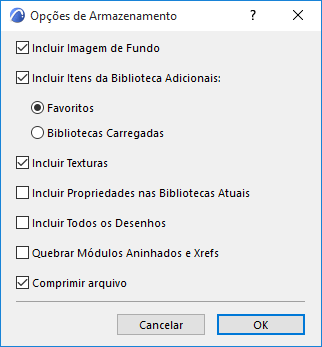
•Incluir Imagem de Fundo (Se carregado no Painel Segundo Plano da opção Definições de Renderização)
Use as próximas três caixas de seleção para incluir itens de biblioteca adicionais carregados como parte do arquivo Armazenado (além dos itens da biblioteca colocados no projeto).
•Incluir Todos os Itens da Biblioteca
–Favoritos: Salve todos os itens da biblioteca que estejam incluídos em Favoritos do projeto (para evitar objetos em falta ao tentar usar Favoritos)
–Bibliotecas Locais: Salve todos os itens de todas as bibliotecas carregadas
•Incluir Texturas
•Incluir Propriedades nas Bibliotecas Atuais
• Incluir todos os Desenhos: isto incluirá todos os desenhos colocados em leiautes, mesmo aqueles que NÃO estão marcados como "Salvar Desenho no arquivo de Projeto" na sua caixa de diálogo Definições de Desenho.
• Quebrar Associações aninhadas e Xrefs
Consulte Módulos Aninhados (Gestor de Módulo Associado).
•Comprimir arquivo
Consulte Compressão de Arquivos.
Notas Importantes sobre os Projetos de Armazenamento:
•Se Itens da Biblioteca estiverem em falta no seu Projeto quando você salvar o Projeto como um Arquivo Armazenamento, estes itens em falta também não serão incluídos no documento de Armazenamento.
•Se você adicionar um arquivo .pla à sua pasta de Bibliotecas Vinculadas utilizando o Gestor da Biblioteca, certifique-se de que você adicionou o próprio arquivo .pla explícito, não uma pasta que contenha o .pla. Caso contrário, os itens localizados no .pla não serão lidos.
Consulte Gestor da Biblioteca.
•Devido ao grande volume de informações guardadas, o tamanho do Arquivo de Armazenamento é algo maior do que o documento do Projeto correspondente.
•Os Armazenamentos guardam a informação sobre os tipos de letras do Projeto, mas não os próprios tipos de letras. Isto significa que se você desejar visualizar informação de texto da mesma maneira que aparece no ambiente original, você precisará instalar as fontes apropriadas.
•Os Armazenamentos não guardam Extensões. Por isso, se o seu Projeto contiver elementos afetados por Extensões, estes poderão perder algumas propriedades ou comportamentos, se as Extensões não estiverem presentes.
Faça um dos seguintes procedimentos:
•Use Arquivo > Abrir > Abrir para procurar um projeto de armazenamento (PLA)
•Use o diálogo Iniciar o ARCHICAD para procurar um Projeto de Armazenamento
Por padrão, quando você abre um projeto de armazenamento, esta caixa de diálogo é exibida:
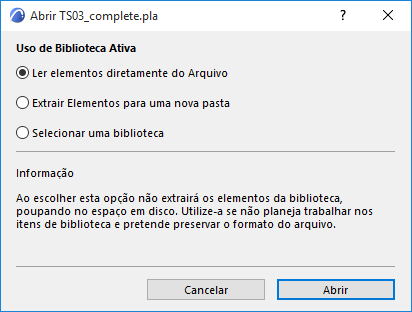
Selecione uma das três opções:
•Ler Elementos diretamente do Armazenamento (PADRÃO): os itens da Biblioteca não são extraídos do arquivo de Armazenamento. Você pode colocar objetos do arquivo de Armazenado, mas você não pode editar os itens de Biblioteca em si (ao contrário dos elementos em um arquivo .lcf). Isto também se aplica aos esquemas de listas utilizados nos mapas de quantidades. Este método poupa bastante espaço em disco, mas limita as possibilidades de alterações.
•Extrair elementos para uma nova pasta: os itens da biblioteca externa necessários para o projeto serão extraídos do Arquivo Armazenamento e colocados em uma nova pasta que você pode nomear. Esta solução é recomendada se você necessitar de trabalhar nos objetos do projeto. (Você não pode extrair objetos para a Biblioteca Interna.)
•Selecionar uma biblioteca: em vez de extrair os itens da biblioteca salvos com o projeto, você pode indicar uma pasta para salvar os elementos necessários. Esta solução é indicada se você desejar atualizar os Objetos do Projeto com as suas últimas versões.
–Para Ignorar a caixa de diálogo Abrir Armazenamento, marque Ler Elemento Diretamente do Arquivo a partir do pop-up Definições da caixa de diálogo Iniciar o ARCHICAD. Como resultado, quando você abrir um projeto de armazenamento na caixa de diálogo Iniciar o ARCHICAD, os itens da biblioteca serão automaticamente lidos durante a inicialização do projeto, sem a necessidade da entrada do usuário.
Para visualizar informações sobre possíveis problemas relacionados à Biblioteca, consulte o item das Bibliotecas na Central de Ações (Arquivo > Informações > Central de Ações)
Abrindo Projetos de Herança ou Projetos de Armazenamento: Gerenciar Itens da Biblioteca